1、首先新建一个ppt空白文档,并打开
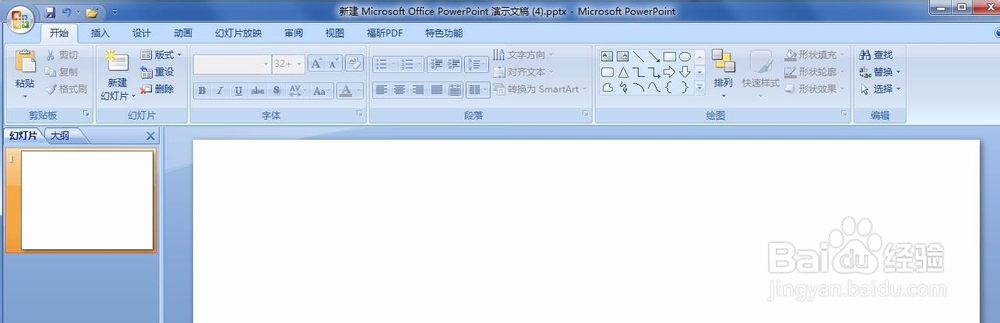
2、点击菜单栏【开始】【新建幻灯片】三角形小图、选择【重用幻灯片】,如下图所示
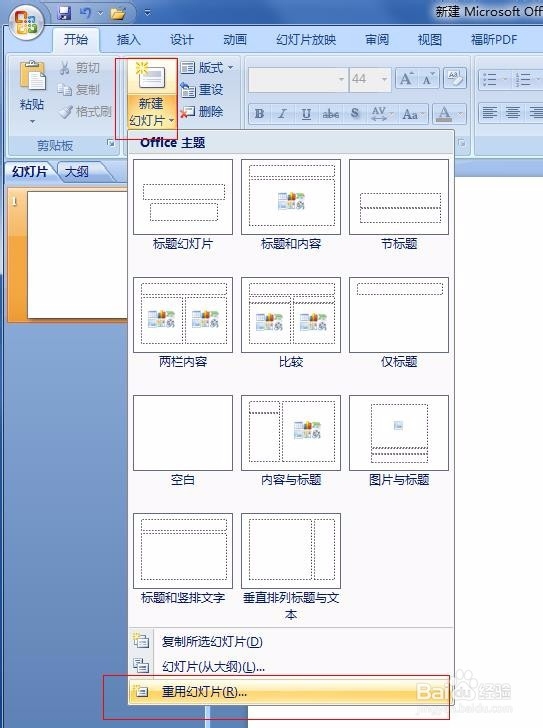
3、弹出【重用幻灯片】选项,效果如下图
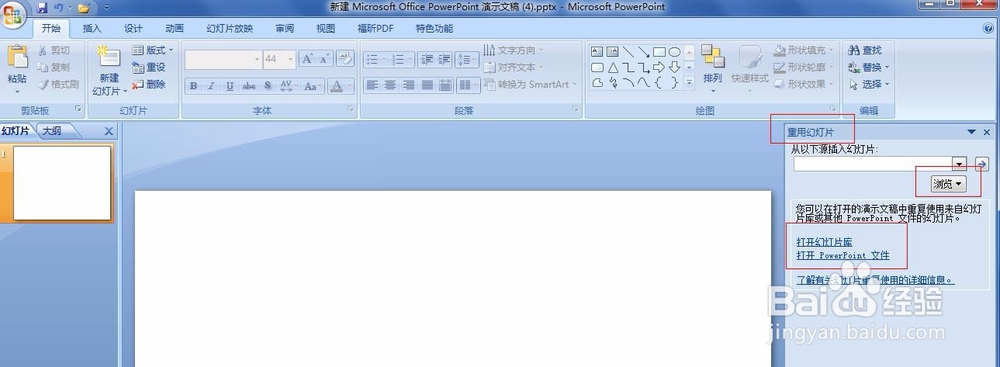
4、【重用幻灯片】选项,选择要重用的原始幻灯片,如下图注意:源幻灯片加载后,记得将底部的【保留源格式】勾选,可以保留原来的模板与动画效果
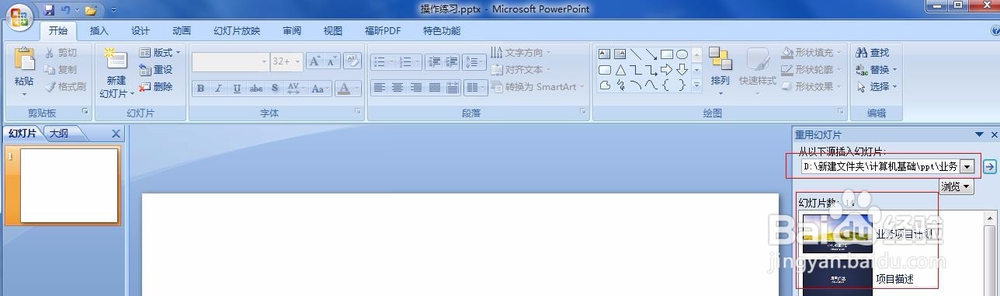
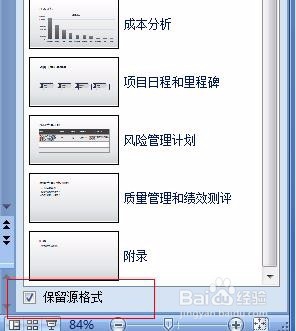
5、【重用幻灯片】选项点击要重用的幻灯片2 左侧的幻灯片栏里会看到添加了原来模板幻灯片,如下图所示
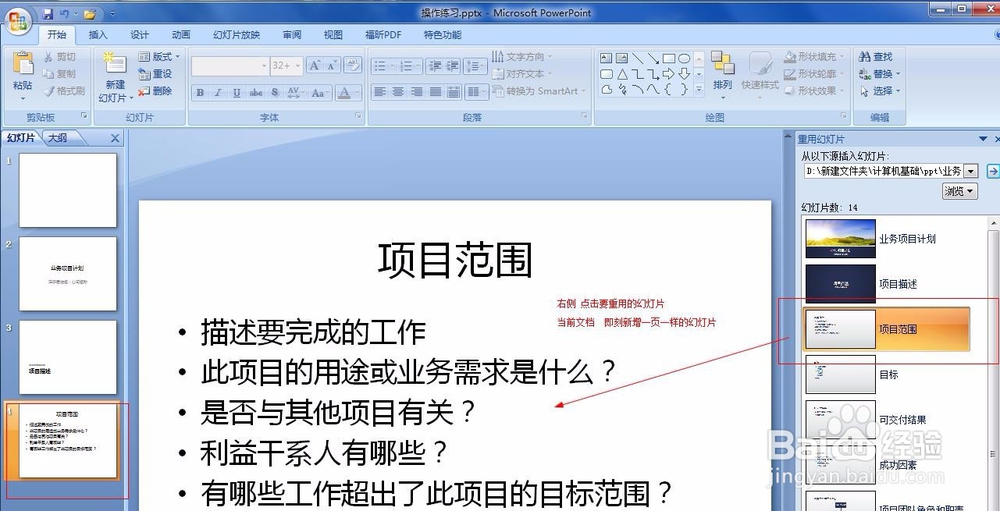
6、若想要使用全部原有的幻灯片,怎么办:1 将原幻灯片全部点击一遍,如步骤52 还可以一键实现:鼠标右击—插入所有幻灯片,如下图
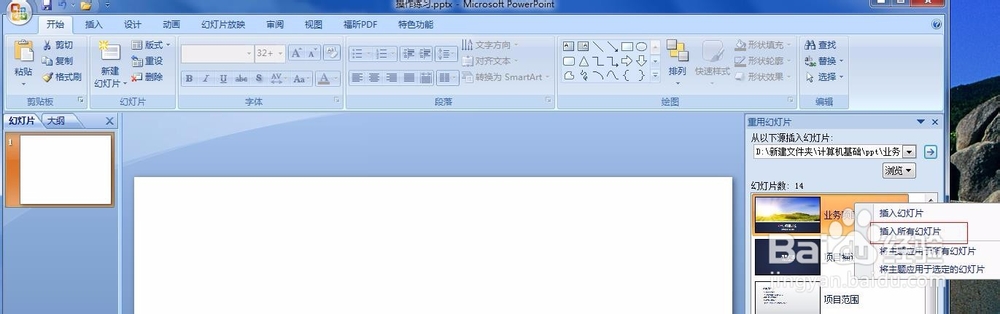
7、若只是想使用原有幻灯片的主题:鼠标右击—将主题应用于幻灯片,如下图

